Le meilleur dépannage pour résoudre les problèmes de la série Kindle en réinitialisant les paramètres par défaut de Kindle Softly / Factory
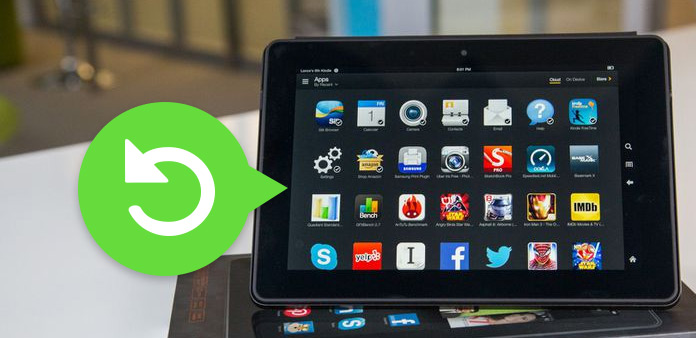
Parfois, vous pouvez faire face à des problèmes de Kindle, ce qui semble ennuyeux à résoudre. La solution universelle est la réinitialisation logicielle des appareils Kindle, afin de déterminer si les problèmes peuvent être résolus. C'est une méthode approximative mais utile qui vise tous les appareils numériques, y compris les ordinateurs, les téléphones intelligents, etc. Une fois le Kindle réinitialisé, la plupart des problèmes d'exploitation disparaîtront automatiquement. Pour ignorer les problèmes de fonctionnement minimes ou importants du Kindle, vous pouvez envisager de réinitialiser le Kindle lorsque vous rencontrez fréquemment des problèmes. Pour être plus précis, il existe deux façons de redémarrer Kindle Fire et d'autres périphériques, qui sont le Kindle à réinitialisation logicielle et le redémarrage à chaud de Kindle. La dernière supprime toutes les données utilisateur et le stockage de votre Kindle, tandis que le premier ne ferme et ne redémarre pas le périphérique Kindle.
Problèmes courants avec votre Kindle:
◆ L'écran du Kindle est figé ou ne répond pas.
◆ Problème avec le démarrage du Kindle.
◆ Échec de la liaison du Kindle avec le PC.
◆ Erreurs Internet et échec de la connexion Wi-Fi.
◆ Impossible de trouver des livres électroniques / applications / musique / vidéos.
Si vous avez trop de livres électroniques à organiser, essayez de supprimer toutes les données pour réinitialiser le Kindle aux paramètres d'usine, pour nettoyer votre appareil Kindle de manière permanente. Maintenant, êtes-vous prêt à réinitialiser votre Kindle?
Pour commencer, je veux vous montrer le point clé pour redémarrer les appareils Kindle, qui appuie sur le bouton d'alimentation, et attendez quelques secondes. Mais certains Kindles se modifient différemment. Vous devez donc toujours faire attention au tableau suivant pour réinitialiser et redémarrer le Kindle manuellement.

Le tableau de réinitialisation et de redémarrage des appareils Kindle en appuyant sur le bouton d'alimentation
| Tâche | Comment faire pour réinitialiser votre Kindle |
|---|---|
| Réinitialiser Kindle 1st Generation | Éteignez votre Kindle, puis ouvrez le capot arrière pour retirer la batterie. Remettez la batterie en place quelques minutes plus tard et redémarrez Kindle 1st Generation. |
| Réinitialiser Kindle 2nd Generation | Appuyez sur le bouton d'alimentation des minutes 1 jusqu'à ce que l'écran clignote pour redémarrer votre Kindle. |
| Réinitialiser Clavier Kindle (Kindle 3) | Maintenez le bouton d'alimentation de 15 à 30 secondes, et votre Kindle redémarrera automatiquement. |
| Réinitialiser Kindle DX | Appuyez sur le bouton d'alimentation pour 15 à 30 secondes, pour éteindre et redémarrer automatiquement le Kindle DX. |
| Réinitialiser Kindle Touch | Maintenez le bouton d'alimentation pendant 30 secondes jusqu'à ce que votre écran Kindle devienne noir, puis redémarrez Kindle. |
| Réinitialiser Kindle 5-way Controller | Appuyez sur le bouton d'alimentation jusqu'à 30 secondes, pour attendre son redémarrage. Sinon, appuyez sur le bouton d'alimentation manuellement pour allumer le Kindle. |
| Réinitialiser Kindle Paperwhite | Maintenez le bouton d'alimentation de 15 sur 30 secondes pour réinitialiser le Kindle ou le Kindle 2. |
| Réinitialiser Voyage Kindle | Appuyez sur le bouton d'alimentation pour 15 à 30 secondes jusqu'à ce que la boîte de dialogue Redémarrer apparaisse. |
| Réinitialiser Kindle Oasis | Maintenez le bouton d'alimentation pour 20 secondes pour obtenir la fenêtre de redémarrage. Ou vous pouvez appuyer sur 40 secondes pour redémarrer Kindle Oasis. |
| Réinitialiser Kindle Fire / Fire HD / Fire HDX | Maintenez le bouton d'alimentation jusqu'à ce que le Kindle Fire soit éteint. Plus tard, ouvrez le Kindle Fire en appuyant sur le bouton d'alimentation manuellement. |
Que diriez-vous de certains problèmes de Kindle lourds, qui ne peuvent toujours pas fonctionner normalement, même si vous effectuez une réinitialisation douce du Kindle. Si vous avez déjà sauvegardé des livres numériques et des données, ou si vous pouvez restaurer des livres Kindle achetés sur votre compte Amazon ultérieurement. Réinitialiser les paramètres d'usine du Kindle sera la solution finale, pour supprimer toutes les données ennuyeuses et obtenir à nouveau un appareil Kindle vide.
La table de hard Réinitialiser votre Kindle aux paramètres d'usine par défaut
| Tâche | Comment redémarrer votre Kindle pour les paramètres d'usine par défaut |
|---|---|
| Réinitialiser Kindle 1st Generation aux paramètres d'usine | Utilisez une petite aiguille pointue pour appuyer sur le bouton Reset (Réinitialiser) pour 30 secondes dans le dos de votre Kindle. |
| Réinitialiser Kindle 2nd Generation aux paramètres d'usine | Appuyez sur le bouton d'alimentation jusqu'à 30 secondes et sur le déclencheur pour effacer les données utilisateur. |
| Réinitialiser Clavier Kindle (Kindle 3)) aux paramètres d'usine | Maintenez le bouton d'alimentation de 15 à 30 secondes pour redémarrer en tant que paramètres d'usine par défaut du Kindle. |
| Réinitialiser Kindle DX aux paramètres d'usine | Appuyez sur le bouton d'alimentation pour 15 à 30 secondes, pour éteindre et redémarrer le Kindle DX aux paramètres d'usine par défaut automatiquement. |
| Réinitialiser Kindle Touch aux paramètres d'usine | Cliquez Accueil bouton pour obtenir Paramètres liste, plus tard, choisissez Menu et Réinitialiser les paramètres d'usine en ordre. |
| Réinitialiser Kindle 5-way Controller aux paramètres d'usine | Se tourner vers Accueil écran> choisir Paramètres > appuyez sur Réinitialiser les appareils. à Accueil écran> choisir Paramètres > appuyez sur Réinitialiser les appareils. |
| Réinitialiser Kindle Paperwhite aux paramètres d'usine | Retour à Accueil écran> choisir Paramètres > appuyez sur Réinitialiser les appareils. |
| Réinitialiser Voyage Kindle | Aller à l'écran d'accueil> cliquez Menu > appuyez sur Paramètres > appuyez sur Menu> cliquez sur Réinitialiser le périphérique. |
| Réinitialiser Kindle Oasis | Tournez-vous vers l'écran d'accueil pour trouver Menu option, puis choisissez Paramètres. Après cela, cliquez sur Menu option à nouveau, pour obtenir Réinitialiser le périphérique pour redémarrer votre Kindle aux paramètres d'usine par défaut. |
| Réinitialiser Kindle Fire/ Feu HD/ Fire HDX | Trouvez l’option engrenage dans le coin supérieur droit pour obtenir la liste des paramètres déroulants, et vous pouvez choisir Pluscliquez Appareil et touchez Réinitialiser aux paramètres par défaut. |
Vous constaterez que les anciens appareils Kindle combinent le redémarrage du Kindle et la réinitialisation des réglages du Kindle vers l’usine. Et les nouveaux Kindles vont distinguer séparément les réinitialisations d'usine et le redémarrage normal du Kindle. Toutes les séries Kindle sont réinitialisées de la même manière, avec un écran ou un écran HD plus grand. En conclusion, la réinitialisation de Kindle est la méthode universelle simple et puissante pour résoudre les problèmes d’écran de Kindle et de tous les problèmes fréquemment rencontrés par le Kindle. Assurez-vous de copier et sauvegarder les données Kindle importantes avant de redémarrer votre Kindle.







